作者:乔山办公网日期:
返回目录:excel表格制作
HELLO,大家好,我是帮帮。今天跟大家分享Excel中,巧设自定义单元格区域,简化工作,提升效率。
我给大家演示一下如何设置。请看范例表格,我事先将部分单元格差异性显示,方便查看。
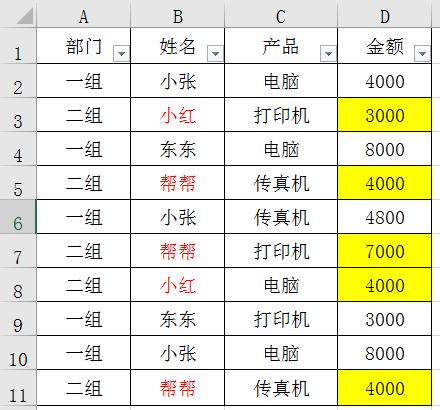
多选红字单元格区域,在公示栏左侧的名称框,输入你想设置区域的名称。(大家注意,这里的名称不能与单元格名称相同)
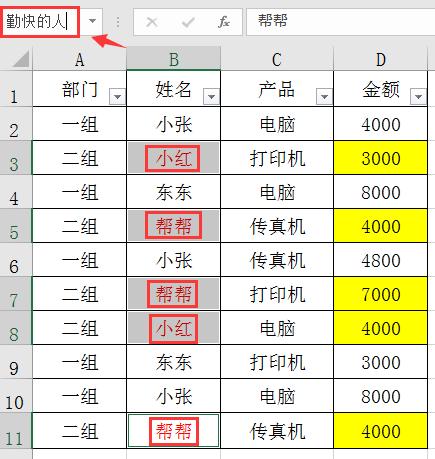
当我们想要快速的选择自定义区域时,可以通过名称框的下拉菜单进行选择,也可以直接输入名称,达到快速选择的目的。
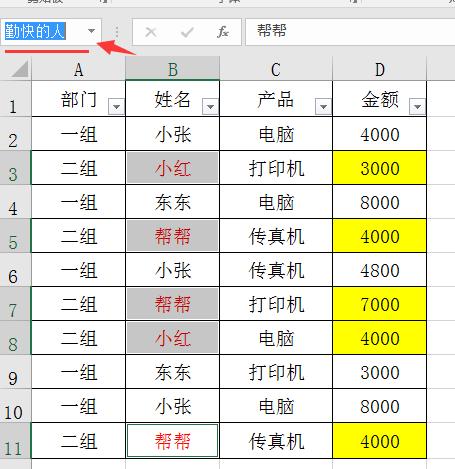
除了之前的设置方法,我们还可以这样操作。多选黄底数字区域,在公式选项卡中,点击定义名称。
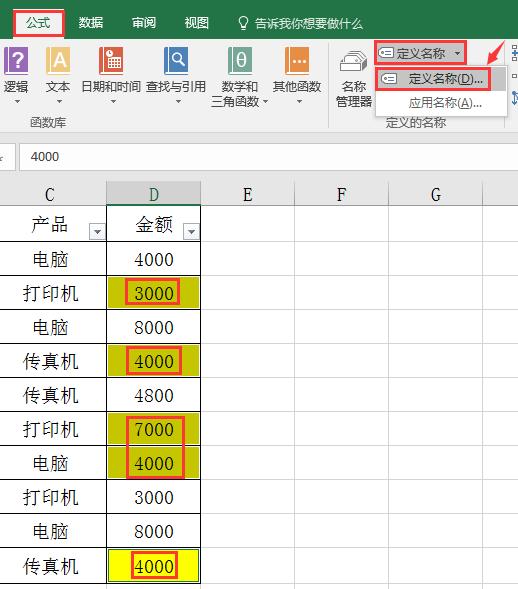
名称栏输入你命名的名称。
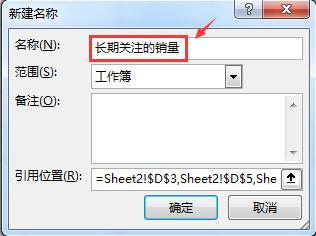
当我们按下F5定位功能的时候,就可以快速的选择自定义区域,这里我们选择“长期关注的销量”。
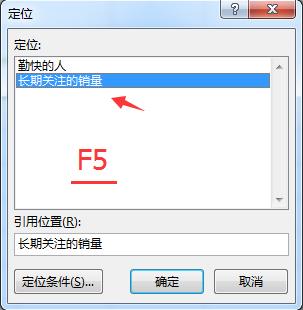
大家看,被命名的区域直接被选择。通过Excel快捷汇总,可以直接查看合计与平均。
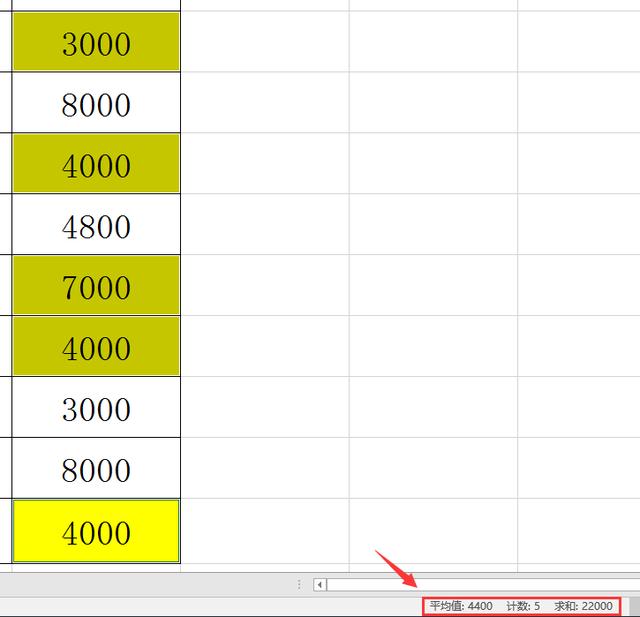
通过自定义区域的设置,即使表格结构发生变化,我们选择命名区域,单元格依旧被选定,非常的方便。

我们还可以将快捷栏右键,打开最小值和最大值,对于销量的快捷查看,更是一目了然。
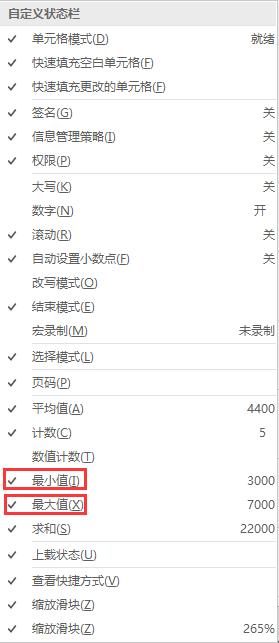
当我们想删除自定义区域的时候,在公式选项卡中,点击名称管理器,选择你不想要的名称,点击删除即可。
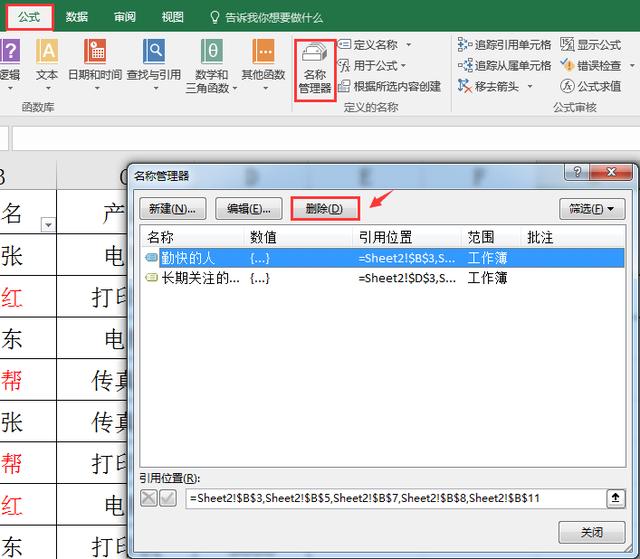
对于常量设置依然通用。比如你经常要输入一套字符串,容易忘记。你在自定义名称中输入名称,引用位置输入常量。
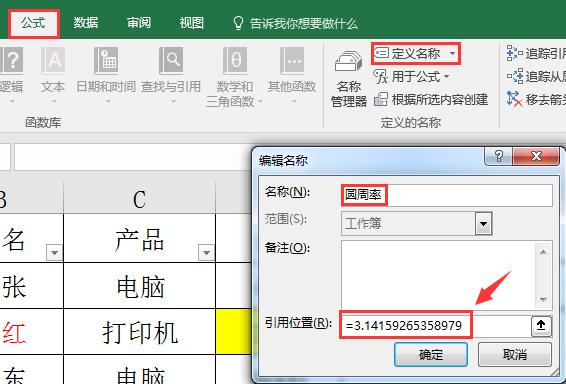
下次要引用的时候,点击用于公式,选择名称,你保存的常量就直接给你显示出来。
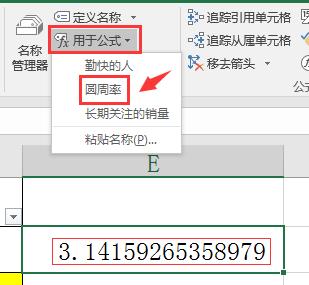
自定义区域上手简单,应用方便,小伙伴们可以活学活用,减少日常工作压力。
今天的教学明白了吗,希望大家喜欢。如果大家喜欢帮帮,请点击文章末尾的了解更多或推广广告,在里面找到并关注我,我给表亲们准备了更多更实用的办公软件技巧,一定要来唷^^。拜拜,下课!